超詳細macbook裝谷歌瀏覽器的詳細步驟
谷歌瀏覽器是一個非常好用的瀏覽器,Windows系統下載安裝谷歌瀏覽器直接到網上搜索下載即可,那麼換到macbook系統該怎麼裝谷歌瀏覽器?網上有很多安裝教程,今天小編來和大傢說一招超詳細macbook裝谷歌瀏覽器的詳細步驟。
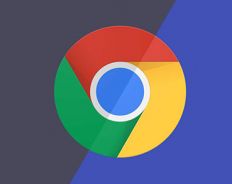
谷歌chrome瀏覽器官方下載v86.0.4240.75
谷歌chrome瀏覽器是當前最受用戶喜愛的網頁瀏覽器之一,得益於簡單的界面設計,加上快速的瀏覽速度,讓網頁瀏覽變得如此簡單。谷歌chrome瀏覽器官方下載最新版體積小速度快,支持標簽式瀏覽,禁止彈出式窗口,保證用戶不受煩人的廣告騷擾以及禁止惡意彈窗。有需要的用戶快來下載安裝體驗吧!
具體方法如下:
1、首先打開Safari瀏覽器百度搜一下谷歌瀏覽器官網,進入官網頁面下載
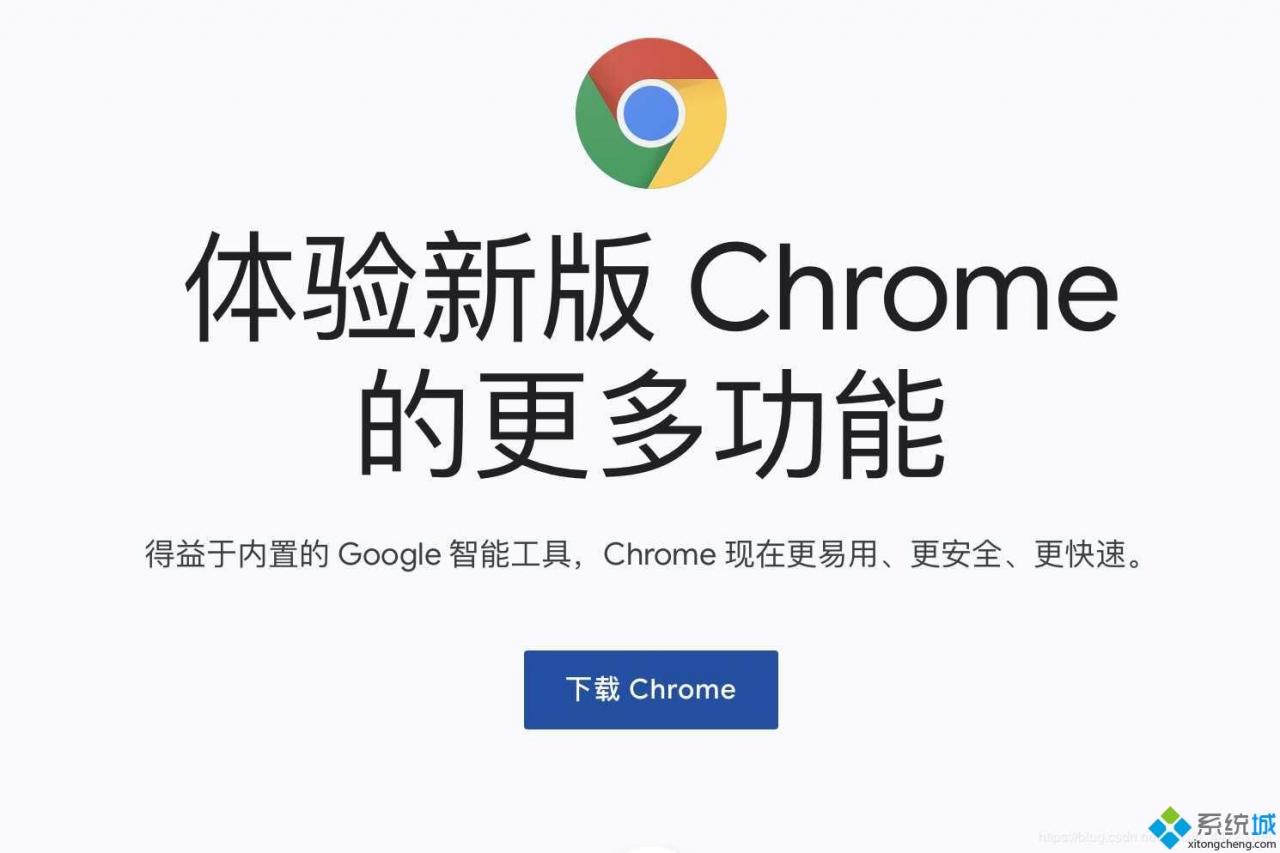
2、等待軟件下載完成後,點擊瀏覽器右上角的下載列表圖標。
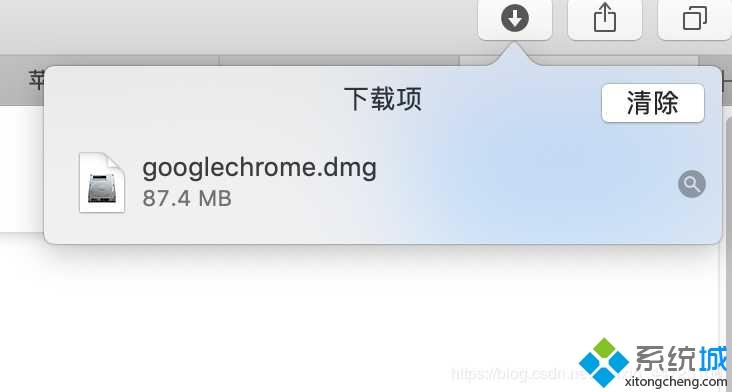
3、·點擊下載的googlechrome.dmg後面的放大鏡圖標,在Finder中顯示下載好的安裝文件。
4、雙擊打開”googlechrome.dmg“開始安裝。
5、彈出驗證提示,選擇”跳過“。
6、打開安裝文件後,把上面的”Google Chrome“拖入到下面的藍色文件夾裡面。
7、拷貝完成後,點擊左上角的紅色叉號,關閉安裝文件。
8、然後點擊屏幕頂部工具欄上的”前往“。
9、打開後選擇”應用程序“。
10、進入應用程序後,找到已經安裝好的"Google Chrome"雙擊打開。
11彈出提示是否要打開,選擇"打開"。
12、彈出提示,其中有2個選項,分別是將谷歌瀏覽器設置為默認瀏覽器和將使用情況反饋給谷歌。一般將這2個勾選的都取消即可。
13、選擇完成後,點擊"啟動Google Chrome"。
想輕松給自己Mac電腦安裝谷歌瀏覽器可以試試上述教程,簡單又實用,希望能夠幫到大傢!
推薦閱讀:
- 中國十大瀏覽器排名 電腦瀏覽器排行榜前十名
- 如何添加chrome迅雷擴展程序 添加chrome迅雷擴展程序的方法
- Mac筆記本卸載軟件的四種方法
- chrome瀏覽器打不開怎麼回事 chrome瀏覽器打不開的處理方法
- Windows 10改進Chromium防病毒和深色模式
